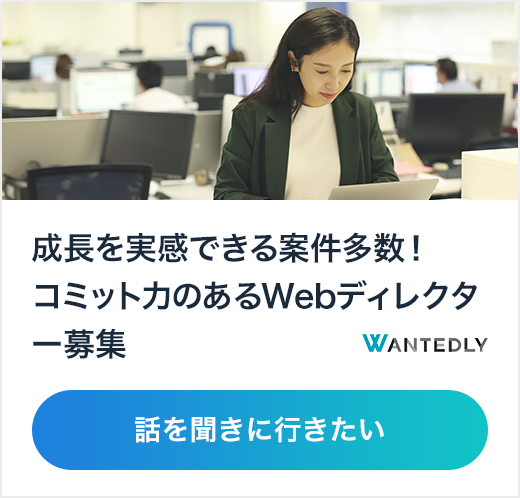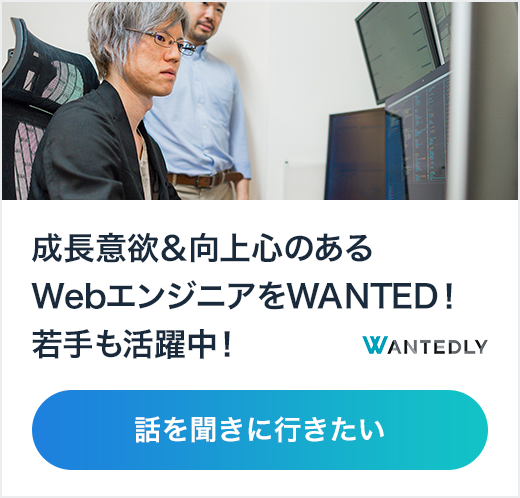タスク管理ツールDoit.imでGTDを実践しよう

前回『タスク管理ならGTDがおすすめ!』という記事でGTDについてご紹介しました。
今回は実践編ということで、私がおすすめするタスク管理ツールDoit.imを用いたGTDの実践方法をご紹介したいと思います。

Doit.imのおすすめポイント
実践方法ご紹介の前に、Doit.imのおすすめポイントを簡単にご紹介します。
マルチプラットフォーム対応
PC、スマートフォン、タブレットと複数の端末で利用できるため、移動中はスマートフォン、会社ではPCなどと使い分けられます。
直感的に操作可能
メニューや画面表示が分かりやすく、初心者でも簡単に操作できます。
事前準備
アプリのダウンロード
スマートフォンやタブレットで利用したい方は専用アプリをダウンロードしましょう。
iPhone、iPad向け
Doit.im HDというアプリもありますが、iOS 5.0以上のOSに対応した旧バージョンだそうです。お持ちの端末のOSに合わせてアプリを選択してください。
AndroidOS搭載端末向け
こちらもAndroid 2.1以上に対応したDoit.im | GTDという旧バージョンのアプリがあります。お持ちの端末のOSに合わせてアプリを選択してください。
ちなみに有料のPro会員のみ利用可能なMac OS向け、Windows向けのデスクトップアプリもあります。
アカウントの作成
アプリやWebサイトの無料登録画面からアカウントを作成しましょう。Googleアカウントからもログインできます。
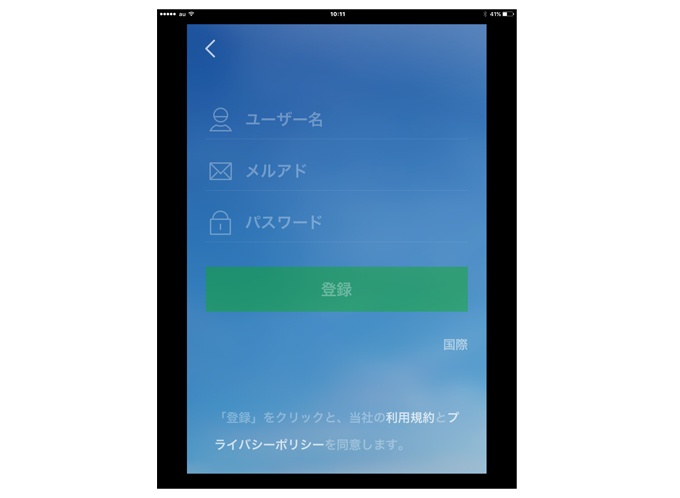
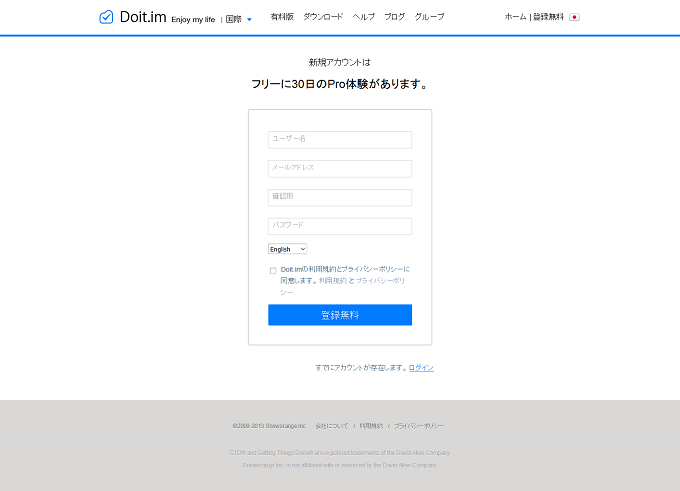
GTDの5つのステップを実践
前回の記事と重複しますが、GTDでは下図の5ステップを繰り返し行います。これらを頭に入れた上で以下読み進めてもらえると分かりやすいかと思います。

収集箱に気になることを収集
画面左上のメニューアイコンをタップするとメニューが表示されるので、その中から「収集箱」を選択します。
次に、収集箱にいま頭の中にある気になることを全て登録していきます。
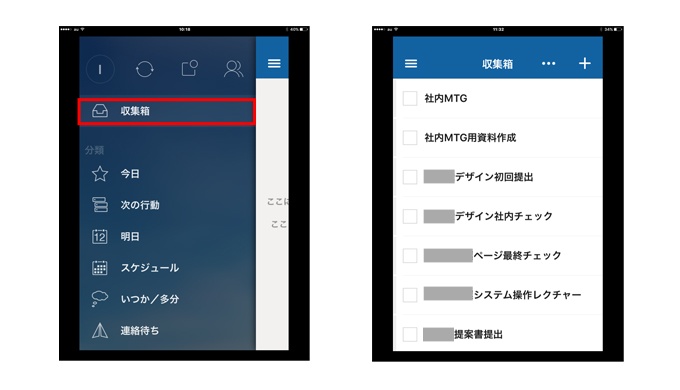
とにかく集中して気になることを頭の中から出していきます。私は2時間程度この作業に時間を費やしました。
収集箱内のタスクを処理・整理
収集が完了したら、収集箱内のタスクを吟味し該当する分類リストに振り分けていきます。
振り分けたいリストをタップすると編集画面が表示されるので、「開始時間」メニューから「今日」「次の行動」「明日」「スケジュール」「いつか/多分」「連絡待ち」のうちいずれかの分類リストを選択します。
以下流れに沿って処理・整理を行います。
行動に移すべきものなのか?
- Yes→次に進む
- No→いつか/多分リストへ移動 or 収集箱から削除
どうしても気になるタスクであれば別のツールに記載しておいてもよいかと思います。
今すぐできるものなのか?
- Yes→収集箱から削除後、今すぐ手を付ける
- No→次に進む
期限は決めず後でやればよいものなのか?
- Yes→次の行動リストへ移動
- No→次に進む
特定の日に行うものなのか?
- Yes→今日リストへ移動 or 明日リストへ移動 or スケジュールリストを選択し日付時刻指定する
締切日付時刻や繰り返しも設定できます。
誰かに任せられるものなのか?
- Yes→連絡待ちリストへ移動
併せて依頼タスクも収集~整理を行います。
一回で実行できないような複雑なものなのか?
- Yes→プロジェクトで管理
メニューの「プロジェクト」を選択するとプロジェクト一覧画面が表示されるので、+ボタンをタップし新たにプロジェクトを追加します。
そして、リストの編集画面より「プロジェクト」メニューから該当のプロジェクトを選択してプロジェクトを紐づけます。
また、タスクを選択した状態で「プロジェクトを転化」メニューを選択すると、タスクがプロジェクトに変換されます。
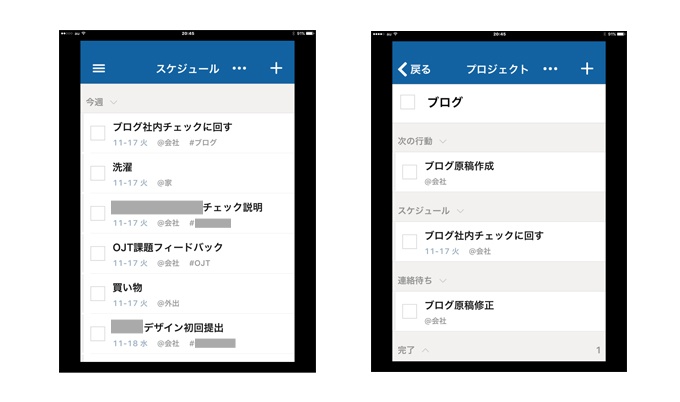
コンテキストでの整理
分類、プロジェクト以外に「コンテキスト」も紐づけておくと、どの視点でタスクを検索、実行したいかが見えてきます。
私は以下3項目のコンテキストを設定しています。
- 家
- 会社
- 外出
レビュー
少なくとも週1回のペースで次の行動リストを見直します。以下のいずれかに振り分けます。
- 実行スケジュール立案
- 連絡待ちリストへ移動
- 次の行動リストより削除
試しに下図の次の行動リストを見直してみましょう。

まずは「ブログ」プロジェクトの「ブログ原稿作成」タスクの処理・整理を行います。
連絡待ちでも削除対象でもないため、実行スケジュールを立てます。
...締切が迫ってきているので、思い切って今日リストに振り分けることにします!(現在絶賛原稿作成中です。)
以下「食材買い出し」「紅葉狩り」などのタスクも同様に処理・整理を行い、次の行動リスト内のタスクを空にします。
レビュー完了後、新たに発生した気になることの収集~整理を行い、各リストをアップデートしておきましょう。
実行
あとはやるだけ!!今日リストのタスクや日次タスクをこなしていきましょう。
まとめ
「やることが多くて面倒だなー」と感じたそこのアナタ!
最初のステップである「収集」さえクリアできれば、あとはDoit.imがタスクを管理してくれるので、面倒くさがりな方にはうってつけのタスク管理方法なのです。
年末が近く目が回るほど忙しいこの時期だからこそ、Doit.imで新しいタスク管理に挑戦してみてはいかがでしょうか。
関連記事